如何更改Windows管理员的UAC用户访问控制工作方式
如果您曾经尝试以管理员身份在 Windows 上运行程序,您可能会遇到一条提示,要求您授予或拒绝它进行高级更改的权限。 这就是用户访问控制 (UAC) 的作用,当程序或任务寻求提升权限时,它会增加额外的安全层。 这使您有机会阻止不需要的或恶意的软件对您的电脑进行更改。
作为管理员,您可以更改 UAC 的行为方式。 在本指南中,我们将向您展示如何使用本地组策略编辑器和注册表编辑器来执行此操作。
推荐:如何在Windows中合并相邻和不相邻的分区
UAC对管理员有哪些行为?
在开始更改 UAC 对管理员的行为方式之前,了解您可以选择哪些行为以及它们的含义会有所帮助。 我们将在下面列出它们以及 Microsoft Learn 上列出的定义。
您可以选择以下内容:
- 无需提示即可提升:假设管理员将允许需要提升的操作,并且不需要更多同意或凭据。 这最大限度地减少了 UAC 提供的保护。
- 提示输入安全桌面上的凭据:当操作需要提升权限时,系统会在安全桌面上提示用户输入特权用户名和密码。 如果用户输入有效凭据,则操作将使用该用户的最高可用权限继续。
- 在安全桌面上提示同意:当操作需要提升权限时,安全桌面上会提示用户选择 允许 或者 否定。 如果用户选择 允许,操作以用户的最高可用权限继续。
- 提示输入凭据:需要提升权限的操作会提示管理员输入用户名和密码。 如果管理员输入有效的凭据,则操作将使用适用的权限继续。
- 提示同意:需要提升权限的操作,提示管理员选择 允许 或者 否定。 如果管理员选择 允许,操作以管理员的最高可用权限继续。
- 提示同意非 Windows 二进制文件:此同意提示是默认提示。 当非 Microsoft 应用程序的操作需要提升权限时,安全桌面上会提示用户选择 允许 或者 否定。 如果用户选择 允许,操作以用户的最高可用权限继续。
现在您已经熟悉了管理员的 UAC 行为,让我们看看如何更改它们。
在本地组策略编辑器中更改管理员的 UAC 行为
要使用本地组策略编辑器 (LGPE) 更改管理员的 UAC 行为,请先按 Win + R 输入 gpedit.msc 在 Windows 运行中,然后点击 Enter 进入 键在 Windows 上打开 LGPE。
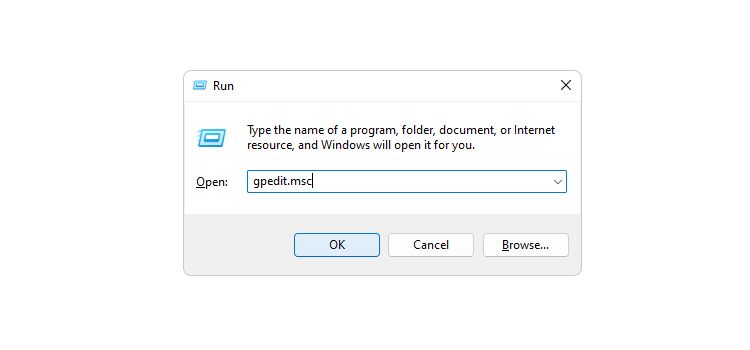
在左侧面板中,导航至 Configuration 配置 > Windows SettingsWindows 设置 > Security Settings安全设置 > Local Policies 本地策略 > Security Options安全选项。 在右侧面板中,双击 User Account Control: Behavior of the elevation prompt for administrators in Admin Approval Mode 用户帐户控制:管理员批准模式下管理员提升提示的行为 政策来访问其 Properties 属性 窗户。
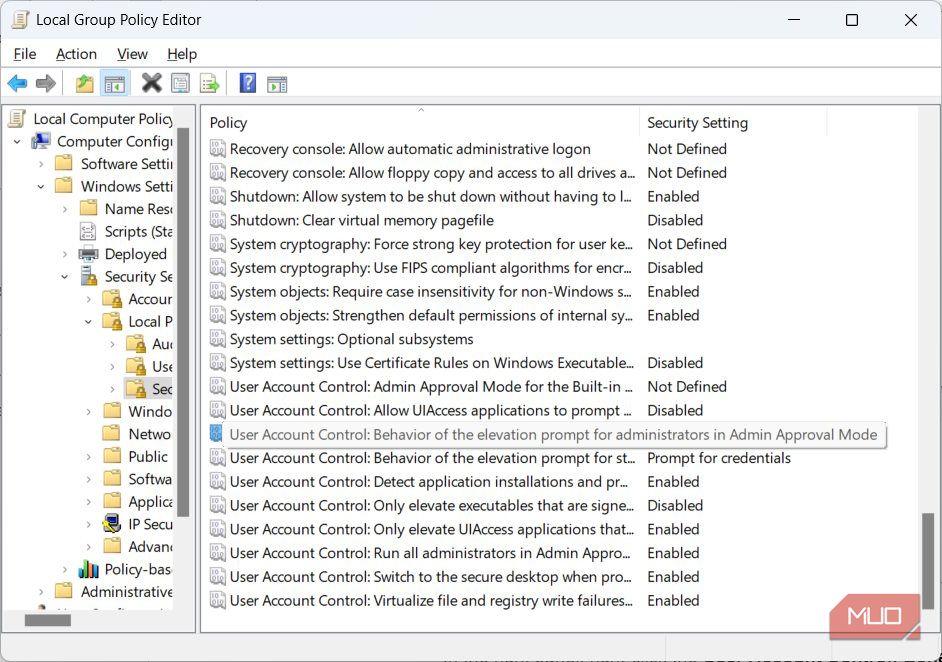
单击下拉菜单并选择您想要的 UAC 行为。
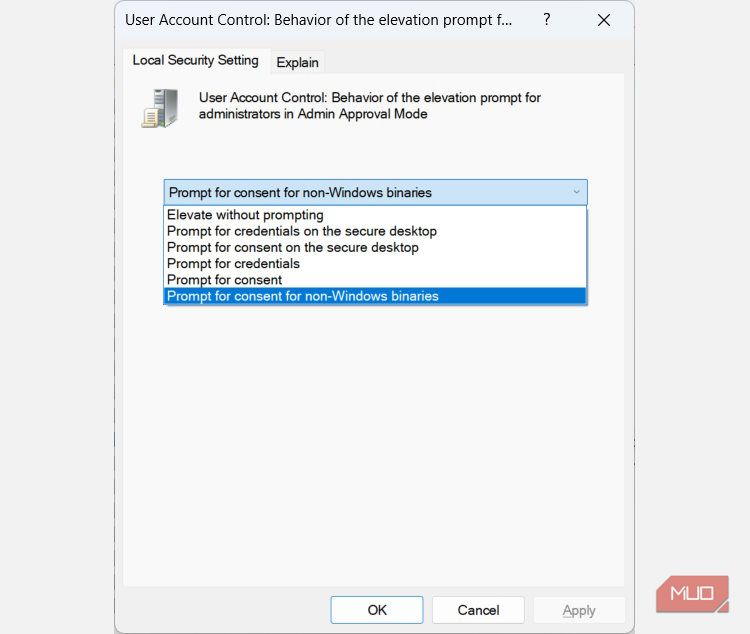
要应用并保存更改,请单击 OK 好的。
在注册表编辑器中更改管理员的 UAC 行为
要使用注册表编辑器更改管理员的 UAC 行为,请先按 Win + R 输入 regedit注册表编辑器 在 Windows 运行中,然后点击 Enter 进入 钥匙。
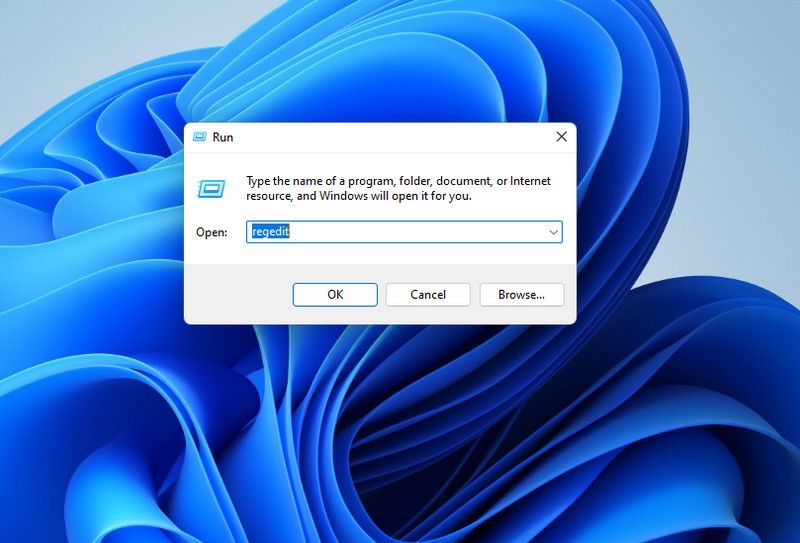
在 UAC 提示中,单击 Yes 是的 在 Windows 上打开注册表编辑器。
如果您犯了错误,更改注册表编辑器中的设置可能会对计算机的性能产生负面影响。 为了确保您始终有办法恢复更改,我们建议您学习如何备份和恢复 Windows 注册表。
在左侧的导航面板中,前往 HKEY_LOCAL_MACHINE > SOFTWARE > Microsoft > Windows > CurrentVersion > Policies > System。 在右侧面板中,双击 ConsentPromptBehaviorAdmin 同意提示行为管理员 值来修改它。
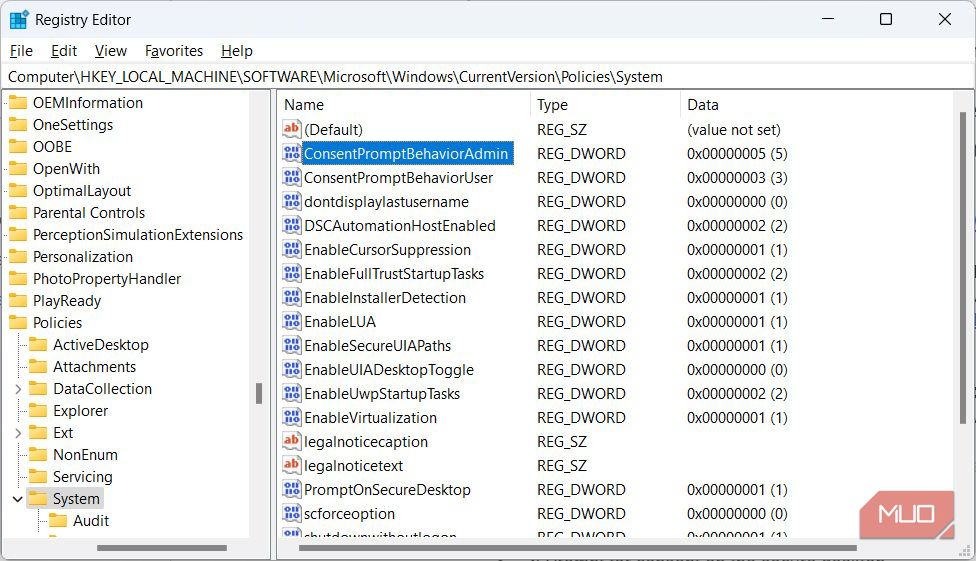
在文本框中输入以下变量之一Value date :
| 多变的 | UAC行为 |
|---|---|
| 0 | 无需提示即可提升 |
| 1 | 提示输入安全桌面上的凭据 |
| 2 | 在安全桌面上提示同意 |
| 3 | 提示输入凭据 |
| 4 | 提示同意 |
| 5 | 提示同意非 Windows 二进制文件 |
因此,例如,如果您要将其更改为 Prompt for credentials 提示输入凭据,你会输入 3 在里面 Value data 价值数据 文本框。
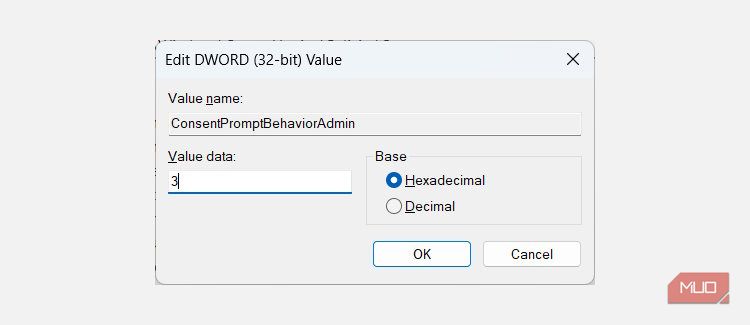
然后,单击 OK好的 应用并保存更改。
以管理员身份控制 UAC 的行为
现在,您可以根据您的情况随意更改管理员的 UAC 行为。 只是要小心,不要让您的计算机在此过程中更容易受到攻击,如果您选择,这种情况可能会发生 Elevate without prompting无需提示即可提升。 Microsoft 建议仅当您处于管理员帐户受到严格控制的高度安全的环境中时才使用该选项。
在这种情况下,如果您愿意,您甚至可以完全禁用 UAC,因为您知道还有其他措施可以保护您的计算机免受有害或恶意程序的侵害
